
VX3276-2K-mhd
Displej
Návod na obsluhu
Číslo modelu: VS17090/VS17550
P/N: VX3276-2K-MHD/VX3276-2K-MHD-2/VX3276-2K-MHD-7

Ďakujeme, že ste sa rozhodli
pre značku ViewSonic
Spoločnosť ViewSonic je viac než 30 rokov svetovým lídrom
v segmente vizuálnych riešení a venuje sa prekonávaniu
očakávaní sveta v oblasti technologickej evolúcie, inovácií a
jednoduchosti. V spoločnosti ViewSonic sme presvedčení,
že naše produkty majú potenciál dosiahnuť pozitívny
dopad vo svete a veríme, že vami zvolený produkt značky
ViewSonic vám bude dlho slúžiť.
Ešte raz ďakujeme, že ste sa rozhodli pre značku ViewSonic!

Obsah
1. Upozornenia a varovania ................................... 1
2. Začíname ............................................................. 3
2-1. Obsah balenia ................................................................... 4
2-2. Vonkajška strana monitora ................................................ 5
2-3. Inštalácia hardvéru ............................................................6
2-4. Rýchla montáž ..................................................................9
2-5. Zapnutie napájania .......................................................... 11
2-6. Inštalácia ovládača (inštalácia operačného systému
Windows 10) ...................................................................12
3. Nastavenie obrazu na obrazovke .................... 13
3-1. Nastavenie režimu časovania ......................................... 13
3-2. Používanie ovládacieho panela ......................................14
4. Úvod do ponuky OSD ...................................... 16
4-1. Strom ponuky OSD ......................................................... 16
4-2. Vysvetlenie ponuky OSD ................................................22
4-3. Monitor Setting Management (Správa nastavenia
monitora) ......................................................................... 27
5. Špecifikácie ....................................................... 29
6. Riešenie problémov ........................................ 31
7. Čistenie a údržba .............................................. 32
iii

8. Informácie o zhode ........................................... 34
8-1. Vyhlásenie o zhode vydané Federálnou komisiou pre
rádiové a televízne vysielanie ......................................... 34
8-2. Vyhlásenie Industry Canada ........................................... 35
8-3. CE zhoda pre Európske krajiny ....................................... 35
8-4. Prehlásenie o zhode so smernicou RoHS2 ...................36
8-5. Likvidácia výrobku po skončení jeho životnosti ............... 38
9. Informácie o autorských právach .................. 39
Obmedzená záruka ................................................................43
iv

1. Upozornenia a varovania
1. Pred používaním zariadenia so kompletne prečítajte tieto
pokyny.
2. Tieto pokyny uschovajte na bezpečnom mieste.
3. Dbajte na všetky varovania a dodržujte všetky pokyny.
4. Seďte aspoň 18 stôp / 45 cm displeja.
5. Pri prenášaní s displejom manipulujte opatrne.
6. Nikdy nesnímajte zadný kryt. Tento displej obsahuje diely s
vysokým napätím. Ak sa ich dotknete, môžete sa vážne poraniť.
7. Toto zariadenie nepoužívajte v blízkosti vody. Výstraha: Pre
zníženie nebezpečenstva vzniku požiaru alebo zasiahnutia
elektrickým prúdom nevystavujte výrobok účinkom dažďa či
vlhkosti.
8. Zabráňte vystaveniu displeja účinkom priameho slnečného
žiarenia alebo iných tepelných zdrojov. Aby ste znížili odlesk,
displej umiestnite mimo dosahu priameho slnečného svetla.
9. Čistite mäkkou, suchou tkaninou. Ak je potrebné ďalšie čistenie,
pozrite si časť “Čistenie displeja”, ktorá je súčasťou tohto
návodu.
10. Nedotýkajte sa obrazovky. Mastné škvrny sa ťažko odstraňujú.
11. Panel displeja nešúchajte ani na neho nevyvíjate tlak, pretože
môže dôjsť k trvalému poškodeniu obrazovky.
12. Nezakrývajte žiadny z vetracích otvorov. Inštaláciu zariadenia
vykonajte v súlade s pokynmi výrobcu.
13. Zariadenie neinštalujte v blízkosti tepelných zdrojov, ako sú
radiátory, zásobníky tepla, pece a iné zariadenia (vrátane
zosilňovačov), ktoré produkujú teplo.
14. Displej umiestnite na dobre vetrané miesto. Na displej
neumiestňujte nič, čo by mohlo zabraňovať odvádzaniu tepla.
1

15. Na displej, kábel na vedenie obrazového signálu ani na napájací
sieťový kábel neumiestňujte ťažké predmety.
16. V prípade výskytu dymu, nezvyčajného šumu alebo silného
zápachu displej okamžite vypnite a spojte sa so svojím
predajcom alebo so spoločnosťou ViewSonic. Ďalšie používanie
displeja je nebezpečné.
17. Nepokúšajte sa obchádzať bezpečnostné zabezpečenia
polarizovanej alebo uzemnenej zástrčky. Polarizovaná zástrčka
má dva kolíky, pričom jeden je širší ako druhý. Uzemnený typ
zástrčky má dva kolíky a tretí uzemňovací kolík. Široký kolík
a tretí kolík sú kvôli vašej bezpečnosti. Ak zástrčka nepasuje
do vašej zásuvky, ohľadne výmeny zásuvky sa poraďte s
elektrotechnikom.
18. Chráňte sieťový kábel tak, aby sa po ňom nechodilo alebo aby
nedošlo k jeho privretiu, hlavne pri zástrčke a v bode, kde kábel
vychádza z prístroja. Presvedčte sa, že sieťová zásuvka sa
nachádza v blízkosti zariadenia a je ľahko dostupná.
19. Používajte iba doplnky alebo príslušenstvo, ktoré odporúča
výrobca.
20. Používajte iba vozík, stojan, trojnožku, konzolu
alebo stolík odporúčaný výrobcom alebo predávaný
spolu s výrobkom. Ak používate vozík, dávajte
pozor pri presúvaní zostavy vozík/zariadenie, aby
ste predišli prevrhnutiu.
21. Ak zariadenie nebudete počas dlhšej doby používať, vytiahnite
sieťový kábel zo zásuvky.
22. Všetky servisné zásahy prenechajte kvalifikovaným servisným
technikom. Vykonanie servisu sa požaduje v prípade
akéhokoľvek poškodenia jednotky, napríklad: ak je poškodený
sieťový kábel alebo zástrčka, ak sa na zariadenie rozliala
tekutina alebo ak na jednotku spadol nejaký predmet, ak
jednotka bola vystavená účinkom dažďa alebo vlhkosti, alebo ak
jednotka nefunguje normálnym spôsobom alebo spadla.
2

2. Začíname
Pôvodný obal, registračný formulár a príjmový doklad si uložte pre
prípad, že dôjde k akémukoľvek problému a výrobok, ktorý ste si
zakúpili, bude musieť byť z nejakého dôvodu vrátený. Tento obal
a doklady vám uľahčia overenie a opravu vášho výrobku, vrátenie
peňazí a/alebo výrobku.
Ak máte s výrobkom akékoľvek problémy alebo máte nejaké
otázky, na ktoré sa v používateľskej príručke nenachádzajú žiadne
odpovede, požiadajte oddelenie služieb pre zákazníkov o pomoc.
Dôležité upozornenie! Pôvodnú škatuľu a obalový materiál si uložte
pre potreby budúceho zasielania.
POZNÁMKA: Slovo „Windows“, ktoré sa v tejto používateľskej
príručke uvádza, sa týka operačného systému
Microsoft Windows.
3

2-1. Obsah balenia
Balenie monitora obsahuje:
• Displej
• Sieťový kábel
• Videa kábel
• Rýchly sprievodca pre spustenie
POZNÁMKA:
1
Káble na prenos obrazového signálu, ktoré sú súčasťou balenia,
sa môžu líšiť v závislosti od krajiny. Viac informácií získate u
svojho predajcu.
1
4

2-2. Vonkajška strana monitora
A. Predná strana B. Pravá a ľavá strana
C. Zadná strana
1. Ovládací panel (vysvetlený v odseku
č. 3-1)
5
21 4 3
2. Vstupný/výstupný port (I/O) V tejto
časti musia byť všetky možnosti
pripojenia vstupu a výstupu a
konektor napájania (vysvetlený v
odseku č. 2-4)
3. Slot pre bezpečnostný zámok
Kensington (vysvetlený v odseku č.
2-3, časť B)
4. Toto je miesto na zadnej strane
monitora, kde sa montuje držiak
VESA pre zavesenie na stenu*.
Ďalšie pokyny týkajúce sa
montážnych krokov držiaka VESA
pre zavesenie na stenu si pozrite v
odseku č. 2-3, časť A.
5. rečník
5

2-3. Inštalácia hardvéru
A. Postup pri upevňovaní
základne
B. Postup pri odstraňovaní
1 1
2 2
3 3
základne
4 4
6

C. Montáž na stenu (voliteľný)
POZNÁMKA: Pre použitie so sponou pre montáž na stenu uvedenú
v UL.
Súpravu pre montáž na stenu alebo základňu s možnosťou
nastavenia výšky získate u svojho miestneho predajcu, alebo sa
spojte so spoločnosťou ViewSonic
základnou montážnou súpravou. Ak chcete zmeniť svoj displej zo
stolového na nástenný, vykonajte nasledovné:
1. Zistite si montážnu súpravu na stenu VESA, ktorá spĺňa
požiadavky uvedené v časti „Technické parametre“
2. Presvedčte sa, že hlavný vypínač je vypnutý a následne odpojte
sieťový kábel.
3. Displej položte čelom dolu na uterák alebo prikrývku.
4. Odstráňte podstavec. (môže byť potrebné vyskrutkovať skrutky.)
5. Montážny držiak z nástennej montážnej súpravy upevnite
pomocou skrutiek s príslušnou dĺžkou.
6. Displej namontujte na stenu, a to podľa pokynov pre súpravu pre
montáž na stenu.
®
. Pozrite si pokyny dodávané so
7

D. Používanie zámku Kensington
Bezpečnostný konektor Kensington sa nachádza na zadnej strane
monitora. Ak potrebujte viac informácií o inštalovaní a používaní,
navštívte webovú stránku Kensington na lokalite http://www.
kensington.com.
Nižšie je uvedený informačný príklad namontovania zámku
Kensington na stôl.
8

2-4. Rýchla montáž
Pripojenie videokábla
1. Vypnite monitor LCD aj počítač.
2. Ak je to nutné, odstráňte kryty zo zadnej strany plochého monitora.
3. Kábel na vedenie obrazového signálu pripojte od LCD monitora
k počítaču. Používatelia operačného systému Macintosh
DisplayPort
HDMI
Napájací konektor
mini DP
Audio Out
9

3.A. Výstupný port DP na monitore nepripájajte ku konektoru
DisplayPort alebo mini DP v počítači. Výstupný port DP sa
používa na sériové zapojenie (vysvetlené v časti C)
3.B. Kábel na vedenie obrazového a zvukového signálu
Koniec kábla „mini DP do DisplayPort“ zapojte do výstupného
portu Thunderbolt v počítači s operačným systémom MAC.
Druhý koniec tohto kábla zapojte do konektora DisplayPort na
zadnej strane monitora.
* Tento obrázok je len na porovnanie
10

3.C. Napájací kábel (a sieťový adaptér, ak je to nutné)
Zásuvku napájacieho kábla zapojte do napájacieho konektora
v monitore a zástrčku napájacieho kábla zapojte do elektrickej
zásuvky.
2-5. Zapnutie napájania
Zapnutie LCD monitora a počítača
Zapnite LCD monitor a potom počítač. Toto poradie musí byť
dodržané (najskôr LCD monitor a potom počítač).
11

2-6. Inštalácia ovládača (inštalácia operačného
systému Windows 10)
Ak chcete nainštalovať ovládač, najskôr pripojte monitor k počítaču
a spustite počítač (najskôr musíte zapnúť monitor). Počítač musí po
dokončení procesu spustenia automaticky zistiť monitor.
Aby bolo automatické zistenie úspešné, prejdite do možnosti
„Advanced Display Settings“ (Rozšírené nastavenia zobrazenia)
v okne „Display Settings“ (Nastavenia zobrazenia) (rozlíšenie
obrazovky) vášho operačného systému. V možnosti rozšírených
nastavení môžete v časti „Color Management“ (Správa farieb)
overiť, či váš počítač rozpoznal monitor ViewSonic.
VX3276-2K-mhd_VX3276-2K-mhd-7 SERIES VX3276-2K-mhd_VX3276-2K-mhd-7
SERIES.icm
Ak váš počítač automaticky nezistil monitor, ale stále funguje,
počítač môžete reštartovať a znovu vykonajte vyššie uvedené kroky.
Pri normálnom používaní počítač nemusí nutne zistiť monitor, ale
odporúča sa to.
Ak sa vyskytnú ďalšie problémy alebo ak máte nejaké otázky,
obráťte sa na zákaznícku podporu.
12
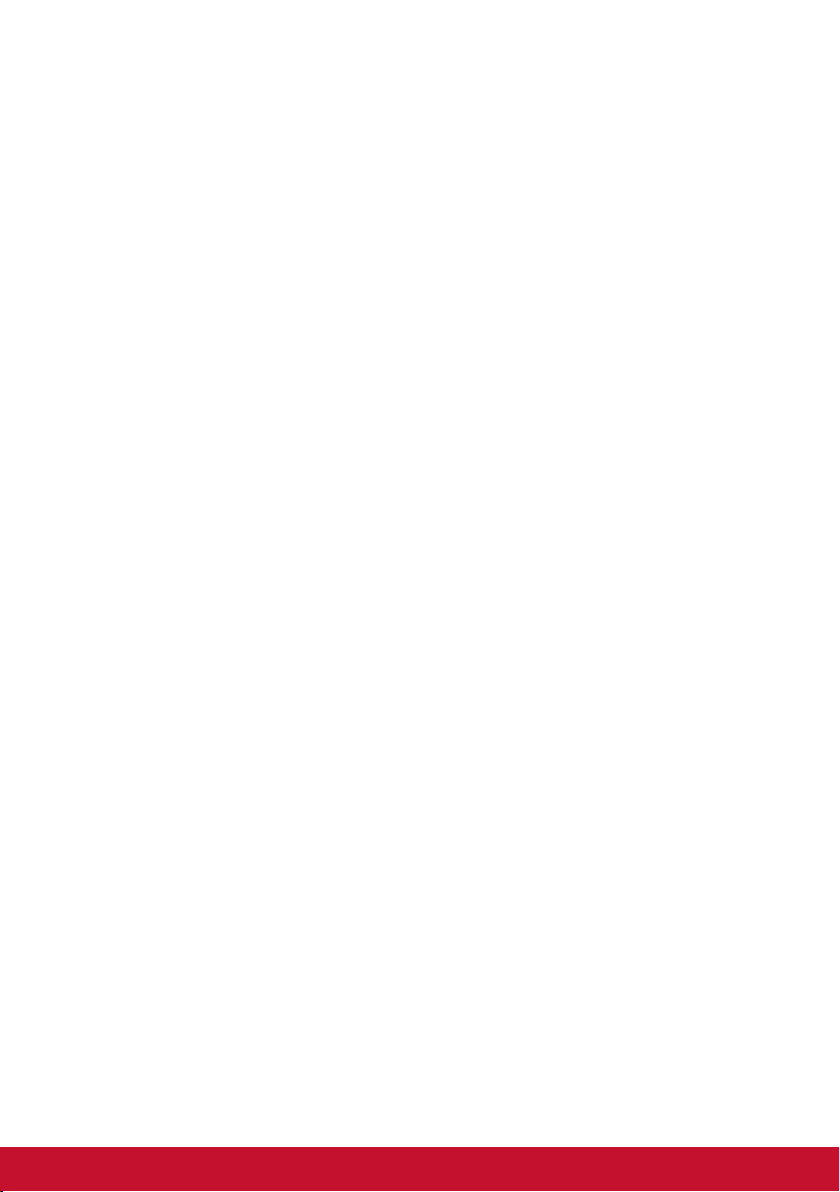
3. Nastavenie obrazu na
obrazovke
3-1. Nastavenie režimu časovania
Ak chcete získať čo najlepší možný zážitok so živými farbami
a kontrastným textom, rozlíšenie monitora nastavte na jeho
odporúčané rozlíšenie (pozrite si časť „Technické špecifikácie“).
Takto to vykonáte:
1. Prejdite do okna s nastaveniami rozlíšenia zobrazenia (v
každom operačnom systéme sa tam dostanete ináč).
2. Potom upravte nastavenie rozlíšenia zobrazenia tak, aby sa
zhodovali s natívnym rozlíšením vášho monitora. Poskytne vám
to najlepší zážitok z používania.
Ak sa vám rozlíšenie nedá nastaviť, alebo ak sa nezobrazí ako
dostupná možnosť, budete potrebovať nový ovládač videokarty.
Ak chcete získať najnovší ovládač, obráťte sa na výrobcu vášho
počítača alebo videokarty.
• V prípade nutnosti vykonajte malé úpravy pomocou funkcií H.
POSITION a V. POSITION, až kým nebude obraz na obrazovke
úplne viditeľný. (* len pre analógový signál). (Čierny rám okolo
okraja obrazovky by sa mal minimálne dotýkať osvetlenej
„aktívnej plochy“ LCD monitora.)
13

3-2. Používanie ovládacieho panela
Ponuku OSD môžete zobraziť a nastaviť pomocou tlačidiel na
prednom alebo zadnom ovládacom paneli......
* Polohu si pozrite v odseku č. 2.2
Vysvetlenie symbolov Rámik a OSD
Nižšie je uvedené vysvetlenie symbolu rámika:
Zapnúť/vypnúť napájanie v pohotovostnom režime
POZNÁMKA: Kontrolka napájania
Modrá = ON (Zapnúť)
Oranžová = Úspora energie
Používatelia môžu pomocou ikony režimu zobrazenia zvoliť,
ktoré nastavenie režimu zobrazenia by chceli aktivovať na
používanie monitora.
Prepína medzi rôznymi možnosťami vstupu, ktoré sú k dispozícii
pre daný monitor.
Ikona hlavnej ponuky, ktorá umožňuje používateľom prístup do
hlavnej ponuky.
14

Nižšie sú uvedené vysvetlivky symbolov ponuky OSD a
nástroja OSD Quick-Menu a ich funkčné použitia.
Symbol na aktivovanie zapnutia rôznych režimov pri ovládaní
systému ponúk.
Symbol na aktivovanie ukončenia, prechodu späť alebo vypnutia
požadovanej zvolenej funkcie.
Slúži na posúvanie v možnostiach ponuky a nastavenie
ovládacích prvkov monitora.
Tento symbol sa používa na prechod alebo návrat späť do už
zvolenej ponuky
Tlačidlo na výber klávesovej skratky informácií, pomocou
ktorého môžu používatelia získať prístup k informáciám o
aktuálne používanom monitore.
Ikona hlavnej ponuky, pomocou ktorej môžu používatelia získať
prístup k hlavnej ponuke. Ak chcete hlavnú ponuku vypnúť,
stlačte túto ikonu a podržte ju stlačenú na niekoľko sekúnd.
Ľavé a pravé ikony slúžia na prepínanie voľby vo vodorovnom
smere.
75%
Energy Guide zobrazuje percento maximálnej
spotreby energie monitorom v reálnom čase.
15

4. Úvod do ponuky OSD
4-1. Strom ponuky OSD
Vysvetlenie stromu ponuky OSD a funkcií vzťahujúcich sa na túto
ponuku si pozrite v dolnom odseku č. 4-2 Vysvetlenie ponuky OSD.
Strom ponuky OSD vizuálne predstavuje kompletnú ponuku OSD,
do ktorej môžete vstupovať pomocou svojho monitora. Ak si nie
ste istí, kde sa nachádza možnosť/funkcia alebo nemôžete nájsť
konkrétnu funkciu, použite nižšie uvedený strom ponuky OSD.
Game Mode
Contrast / Brightness
Input Select
Main Menu
Exit
16

Menu
Game Mode
Startup Menu
GAMER 1
GAMER 2
GAMER 3
FPS 1
FPS 2
RTS
MOBA
Off
Exit
ViewMode
Contrast/
Brightness
Input Select
Main Menu
Exit
Standard
GAMER 1
GAMER 2
GAMER 3
Game
Movie
Web
Text
MAC
Mono
Contrast 0~100
Brightness 0~100
MiniDP
DisplayPort
HDMI2
HDMI1
FPS 1
FPS 2
RTS
MOBA
See 3.6.4 Main
Menu OSD
table
17

VX3276-2K-mhd
Input
Select
DISPLAYPORT
mini DP
HDMI 1
HDMI 2
Audio
Adjust
Menu
MiniDP
Input Select
DisplayPort
HDMI2
HDMI1
Audio
Adjust
Volume 0~100
Mute
ViewMode Standard
View
Mode
75%
Color
Adjust
Manual
Image Adjust
2560 x 1440 @ 60Hz
Setup
Menu
On
Off
Low Input Lag
On
Off
Black Stabilization 0~100
Advanced DCR 0, 50, 75, 100
Blue Light Filter 0~100
Standard
Response Time
Advanced
Ultra Fast
Recall
18

Menu
ViewMode
Game
Movie
Web
Text
MAC
Mono
GAMER 1
GAMER 2
GAMER 3
FPS 1
FPS 2
RTS
MOBA
Low Input Lag
On
Off
Black Stabilization 0,10,…~90,100
Advanced DCR 0, 50, 75, 100
Blue Light Filter 0~100
Standard
Response Time
Advanced
Ultra Fast
Rename ABCD…
Recall
Low Input Lag
On
Off
Black Stabilization 0~100
Advanced DCR 0, 50, 75, 100
Blue Light Filter 0~100
Standard
Response Time
Advanced
Ultra Fast
Rename
Recall
Low Input Lag
On
Off
Black Stabilization 0~100
Advanced DCR 0, 50, 75, 100
Blue Light Filter 0~100
Standard
Response Time
Advanced
Ultra Fast
Rename ABCD…
Recall
19

Menu
Color Adjust
Manual
Image Adjust
Contrast/Brightness
Contrast 0~100
Brightness 0~100
SRGB
Bluish
Cool
Color Temperature
Native
Warm
User Color
Auto
Color Space
RGB
YUV
Auto
Color Range
Full Range
Limited Range
Sharpness 0,25,50,75,100
Aspect Ratio
Overscan
4:3
Full Screen
On
Off
Red 0~100
Green 0~100
Blue 0~100
20

Menu
Setup Menu
English
Français
Deutsch
Español
Italiano
Language
Suomi
Русский
Türkçe
日本語
한국어
繁體中文
简体中文
Resolution Notice
On
Off
Information
OSD Timeout 5, 15, 30, 60
OSD Background
Power Indicator
Auto Power Off
On
Off
On
Off
On
Off
30 Minutes
45 Minutes
Sleep
60 Minutes
120 Minutes
Off
Standard
ECO Mode
Optimize
Conserve
DDC/CI
On
Off
Memory Recall
21

4-2. Vysvetlenie ponuky OSD
POZNÁMKA: Položky ponuky OSD, ktoré sú uvedené v tejto časti,
predstavujú kompletné
položky OSD vo všetkých modeloch. Niektoré z týchto položiek
nemusia byť v ponuke OSD vášho výrobku. Ignorujte vysvetlenia
položiek ponuky OSD, ak neexistujú vo vašej ponuke OSD. Položky
ponuky OSD vášho monitora si pozrite v odseku č. 4-1 Strom
ponuky OSD (vyššie). Presnejšie vysvetlenie toho, čo vykonáva
každá funkcia, si pozrite vo vysvetlivkách ponuky OSD nižšie (v
abecednom poradí).
Advanced DCR (Pokročilá technológia DCR)
A
Pokročilá technológia DCR automaticky zistí obrazový signál a
inteligentne ovláda jas a farbu pozadia na zlepšenie stmavenia čiernej v
tmavej scéne a vytvorenie belšej z bielej v jasnom prostredí.
Auto Detect (Automatické zistenie)
Ak aktuálny vstupný zdroj neodosiela žiadny signál, monitor sa
automaticky prepne na ďalšiu možnosť vstupu. Táto funkcia je v
niektorých modeloch štandardne vypnutá.
Black Stabilization (Stabilizácia čiernej)
B
Funkcia stabilizácie čiernej v monitore ViewSonic poskytuje zjasnením
tmavých scén zvýšenú viditeľnosť a detail.
Blue Light Filter (Filter modrého svetla)
Nastaví filter, ktorý blokuje vysokoenergetické modré svetlo pre
bezpečnejší zážitok našich používateľov.
Brightness (Jas)
Nastavuje úrovne čierneho pozadia obrazu na obrazovke.
22

Color Adjust (Nastavenie farieb)
C
Poskytuje niekoľko režimov nastavenia farieb, ktoré pomáhajú pri úprave
nastavenia farieb tak, aby vyhovovali potrebám našich používateľov.
Color range (Rozsah farieb)
Nastavuje rozsah farieb, ktorý používateľom umožňuje upraviť
nastavenia rozsahu farebných schém RGBViewSonic a YUV.
Color space (Farebný priestor)
Používateľom umožňuje zvoliť farebný priestor, ktorý by chceli použiť
pre farebný výstup monitora (RGB, YUV).
Color Temperature (Teplota farieb)
C
Používateľom umožňuje zvoliť nastavenia konkrétnej teploty farieb na
ďalšie prispôsobenie ich zážitku zo sledovania.
Vysvetlenie
sRGB Štandardný farebný priestor, ktorý sa používa pre operačné
systémy Windows, digitálne fotoaparáty a internet.
Native
(Natívna)
Native (Natívna) je predvolená teplota farieb.
Odporúča sa pre všeobecný grafický dizajn a pravidelné
používanie.
Contrast (Kontrast)
Nastavuje rozdiel medzi pozadím (úroveň čiernej) a popredím (úroveň
bielej) obrazu.
zvyk
Vďaka ešte väčšej podpore sú k dispozícii tri prispôsobiteľné nastavenia
"Vlastné", ktoré pomáhajú prispôsobiť individuálne predvoľby a
prispôsobiť sa každému typu hry na trhu. Vyberte jednu z možností
"Vlastné" (Vlastné
1, Custom 2 atď.) V ponuke a upravte rozšírené možnosti. Po ukončení
nastavenia sa automaticky uloží pod príslušné nastavenie "Vlastné"
alebo premenovaním nastavenia podľa vášho výberu výberom položky
"Premenovať". Môžete pristupovať aj k uloženým nastaveniam "GAME
MODE" pomocou ponuky Quick Menu.
23
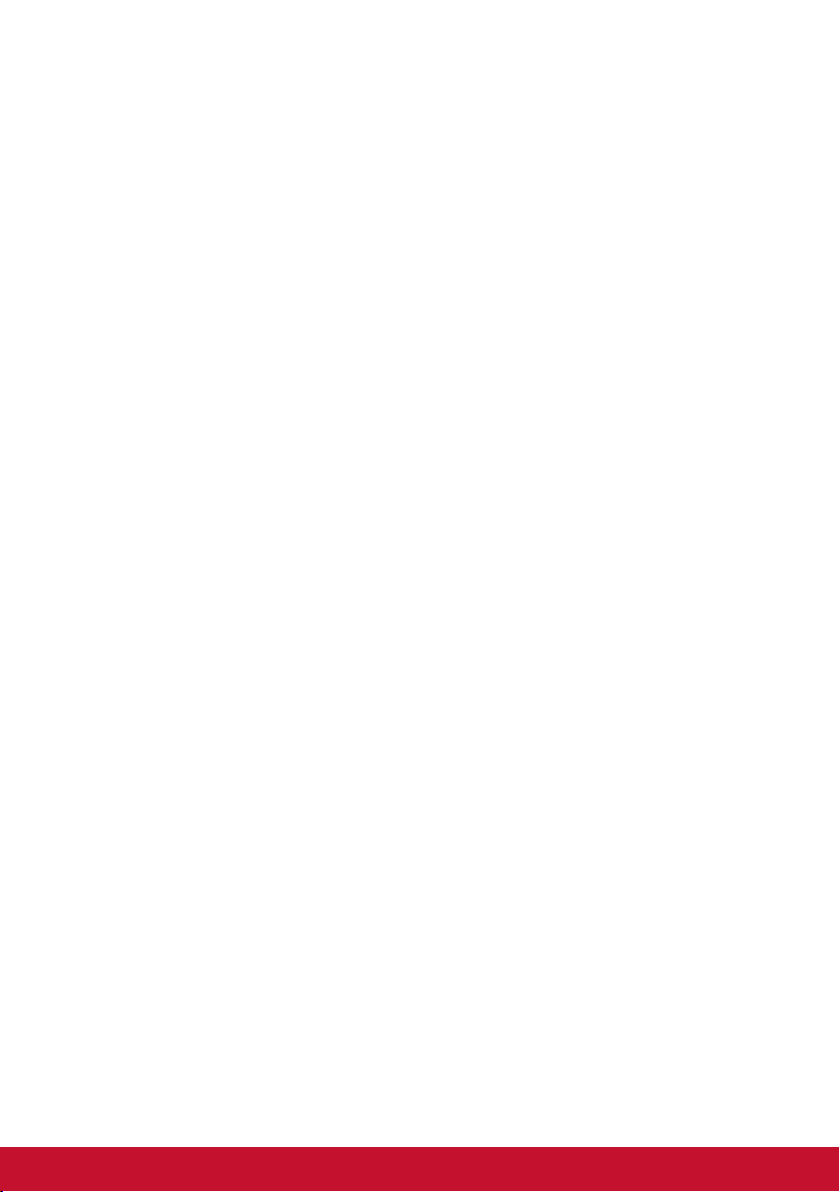
Game mode (Hrací režim)
G
Každý režim je vďaka integrovania herne orientovaného dizajnu ponuky
OSD a nastavení vopred nakalibrovaných hracích režimov FPS, RTS
a MOBA prispôsobený tak, aby fungoval s testovaním počas hry a
úpravami pre najlepšie spojenie farieb a technológie. Ak chcete získať
prístup k hraciemu režimu, najskôr otvorte hlavnú ponuku nastavenia
a potom prejdite do možnosti „ViewMode (Režim zobrazenia)“, vyberte
„Game (Hra)“ a zmeňte v nej nastavenia položky „GAMER (Hráč)“.
Information (Informácie)
I
Zobrazuje režim časovania (vstup obrazového signálu) pochádzajúci z
grafickej karty v počítači, číslo modelu displeja, sériové číslo a adresu
URL webovej lokality ViewSonic®. Návod na zmenu rozlíšenia a
frekvencie obnovovania (zvislá frekvencia)
si pozrite v používateľskej príručke dodanej ku grafickej karte.
POZNÁMKA: VESA 1 024 x 768 pri 60Hz (príklad) znamená, že
rozlíšenie je 1 024 x 768 a frekvencia obnovovania je 60 Hertzov.
Input Select (Výber vstupu)
Prepína medzi rôznymi možnosťami vstupu, ktoré sú k dispozícii pre
tento konkrétny monitor.
Low Input Lag (Nízke oneskorenie vstupu)
L
Monitor ViewSonic ponúka nízke oneskorenie vstupu pomocou nástroja
Monitor Process Reducer, ktorý umožňuje znížiť časové oneskorenie
signálu. Vo vedľajšej ponuke Nízke oneskorenie vstupu si môžete z
dvoch možností vybrať vhodnú rýchlosť požadovaného používania.
24
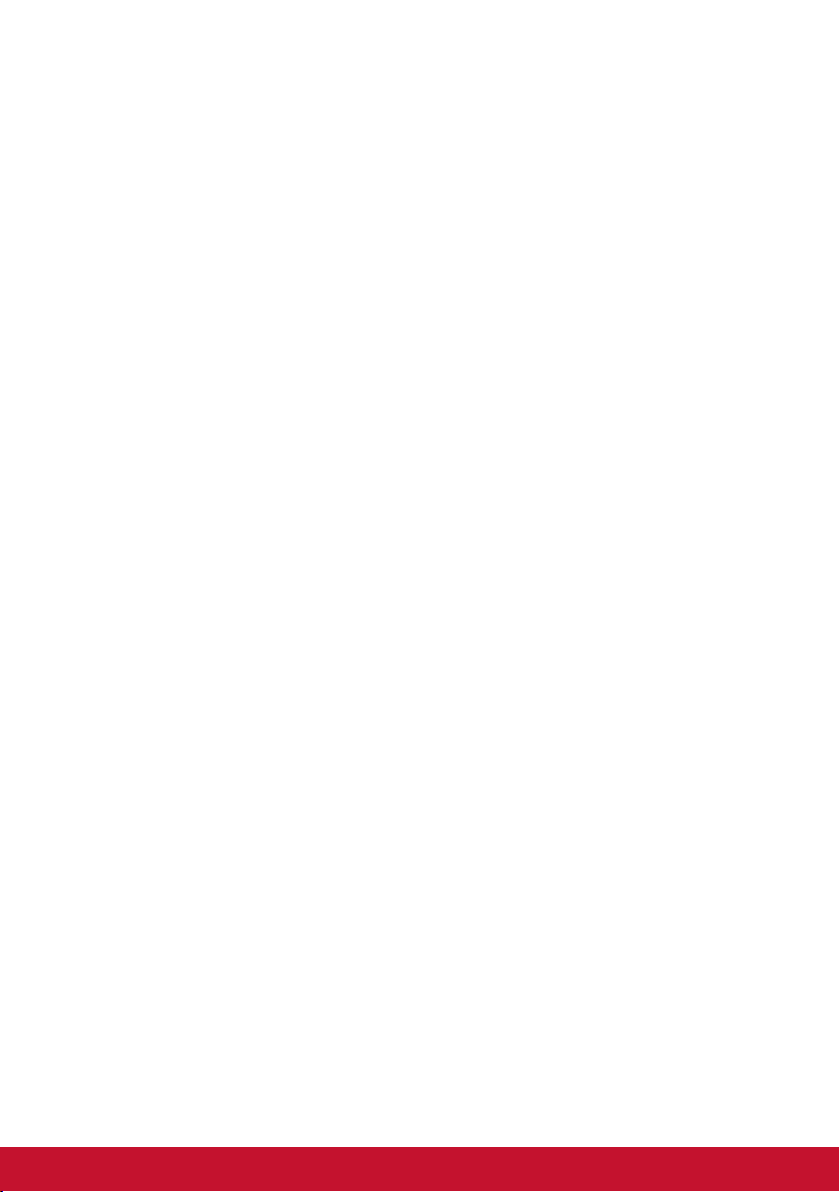
Manual Image Adjust (Manuálne nastavenie obrazu)
M
Zobrazuje ponuku manuálneho nastavenia obrazu. Úpravy kvality
obrazu môžete nastaviť manuálne.
Memory recall (Vyvolanie pamäte)
Úpravy vráti späť na továrenské nastavenia, ak zobrazenie prebieha v
továrenskom predvolenom režime časovania, ktorý je uvedený v tejto
príručke v časti Technické parametre.
Výnimka: Tento ovládací prvok nemá vplyv na zmeny vykonané
nastavením položiek Language Select (Výber jazyka) Power Lock
(Zámok napájania).
Overscan (Presnímanie)
O
Môže sa použiť na nastavenie pomeru strán vstupného signálu, ktorý
monitor prijíma na úpravu obrazu tak, aby sa zobrazil na monitore.
Response Time (Doba odozvy)
R
Nastavuje dobu odozvy, čo umožňuje vytvárať obrazy bez pruhov,
rozmazania alebo duchov. Nízka doba odozvy je ideálna pre väčšinu
herných režimov so zložitou grafikou a pri sledovaní športov alebo
akčných filmov poskytuje úžasnú vizuálnu kvalitu. Ponuku sa odporúča
nastaviť na „Ultra Fast (Ultrarýchla)“.
Resolution notice (Oznámenie o rozlíšení)
Toto oznámenie upozorňuje používateľov, že aktuálne rozlíšenie
zobrazenia nie je správne natívne rozlíšenie. Toto oznámenie sa zobrazí
v okne s nastaveniami zobrazenia pri nastavovaní rozlíšenia zobrazenia.
Recall (Vyvolať)
Vynuluje nastavenia režimu zobrazovania monitora
25
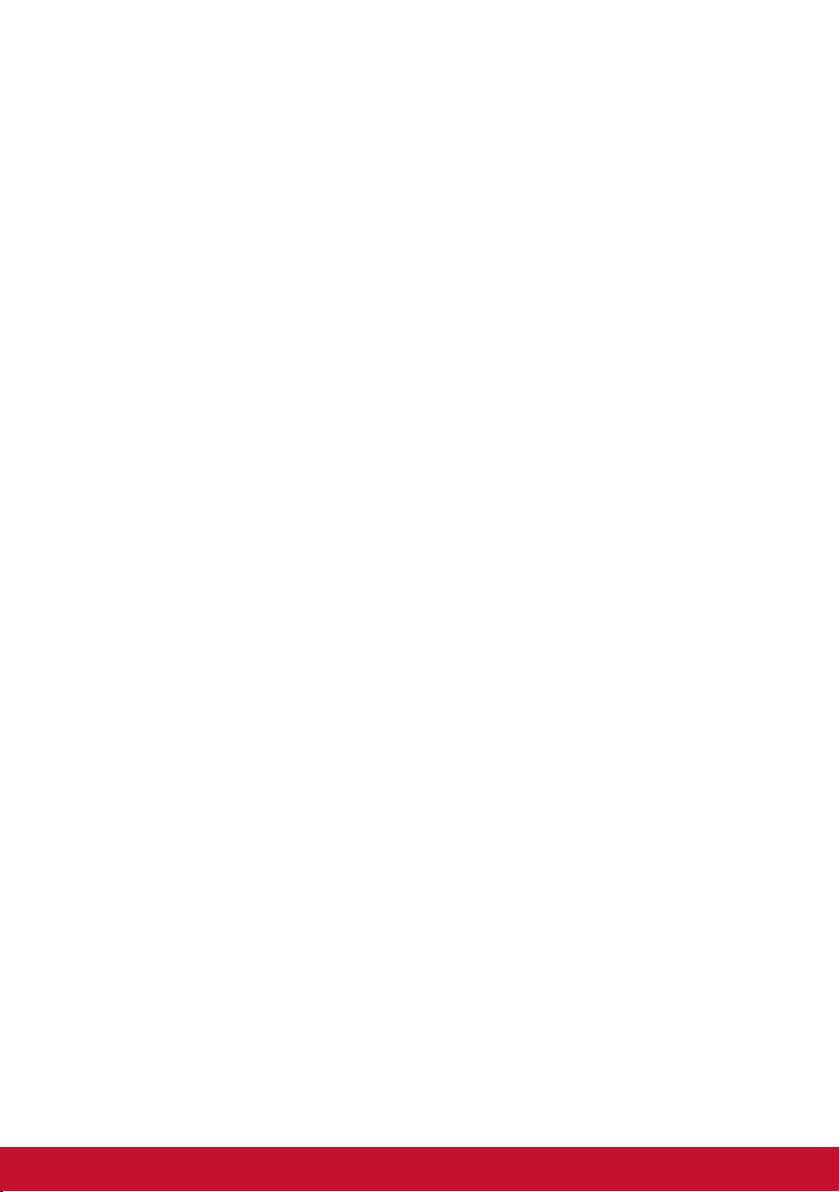
Setup menu (Ponuka nastavenia)
S
Upravuje nastavenia zobrazenia na obrazovke (OSD). Väčšina týchto
nastavení môže aktivovať oznámenia o zobrazovaní na obrazovke, preto
používatelia nemusia znovu otvoriť ponuku.
Sharpness (Ostrosť)
Upravuje ostrosť a kvalitu obrazu na monitore.
ViewMode (Režim na šírku)
V
Jedinečná funkcia ViewMode (Režim na šírku) v monitore ViewSonic
ponúka predvoľby “Game (Hra)”, “Movie (Film)”, “Web (Web)”, “Text
(Text)” a “Mono (Mono)”. Tieto predvoľby sú špeciálne navrhnuté tak,
aby poskytovali zážitok z optimalizovaného sledovania pri rôznych
použitiach obrazovky.
26

4-3. Monitor Setting Management (Správa
nastavenia monitora)
OSD Timeout (Časový limit ponuky OSD)
Funkcia Časový limit ponuky OSD umožňuje zvoliť, ako dlho bude
ponuka OSD po nečinnosti zobrazená na obrazovke (počet sekúnd).
OSD Background (Pozadie ponuky OSD)
Funkcia Pozadie ponuky OSD umožňuje pri vyberaní a upravovaní
nastavení ponuky OSD vypnúť pozadie ponuky OSD.
Power Indicator (Indikátor napájania)
Indikátor napájania je svetelná kontrolka, ktorá signalizuje, či je
monitor zapnutý alebo vypnutý.
Auto Power Off (Automatické vypnutie napájania)
Výber funkcie Automatické vypnutie napájania umožňuje monitor
vypnúť po uplynutí určitého času.
27

Sleep (Spánok)
Toto nastavenie umožňuje upraviť dobu nečinnosti pred prepnutím
monitora do režimu zníženého výkonu. Počas tejto doby bude
obrazovka v „režime spánku“.
Eco Mode (Režim ECO)
Používateľom umožňuje vyberať z rôznych režimov na základe
spotreby energie.
DDC/CI (Display Data Channel Command Interface) (Dátový
kanál pre zobrazenie a príkazové rozhranie)
Aktivovanie tohto nastavenia umožňuje ovládať monitor pomocou
grafickej karty.
28

5. Špecifikácie
Displej Typ TFT (Tenko vrstvový tranzistor), Displej sa
aktívnou maticou
2560 x 1440, rozstup pixlov 0,273 mm x
0,273 mm
Veľkosť displeja Metrické: 80 cm
Britské: 32” (31,5” pre zobrazenie)
Farebný filter Vertikálny RGB pás
Sklenený
povrch
Vstupný
Video synch. TMDS digital (100ohms)
signál
Kompatibilita PC
Macintosh
Rozlíšenie
1
Odporúčané
Podporovaná
Napájanie
2
Napätie Striedavý prúd 100 ~ 240 V, 50/60 Hz
Proti oslneniu
HDMI: f
DP: f
:15-113 kHz, fv:24-75 Hz
h
:24-113 kHz, fv:50-75 Hz
h
Až 2560 x 1440 bez prekladaného
riadkovania
Power Macintosh až do 2560 x 1440
(Podprto samo z nekaterimi grafičnimi
karticami)
2560X1440@60Hz
1920 x 1080 @ 60 Hz
1680 x 1050 @ 60 Hz
1280 x 1024 @ 60, 75 Hz
1440 x 900 @ 60 Hz
1024 x 768 @ 60, 70, 75 Hz
800 x 600 @ 56, 60, 72, 75 Hz
640 x 480 @ 60, 72, 75 Hz
720 x 400 @ 70 Hz
(automatický vypínač)
29

Plocha
displeja
Plné zobrazenie 698,1 mm (V) x 392,7 mm (Z)
27,5” (V) x 15,5” (Z)
Prevádzkové
podmienky
Teplota
Vlhkosť
Nadmorská
+32 °F až +104 °F (0 °C až +40 °C)
20% až 90% (bez zrážania)
Do 16 404 stôp (5000 m.n.m)
výška
Podmienky
pre
skladovanie
Teplota
Vlhkosť
Nadmorská
-4 °F až +140 °F (-20 °C až +60 °C)
5% až 90 % (bez zrážania)
Do 40 000 stôp (12000 m.n.m)
výška
Rozmery Fyzikálne 713 mm (Š) x 504 mm (V) x 230 mm (H)
28,1" (Š) x 19,8" (V) x 9,1" (H)
Montáž na
stenu
Max-
imálne
zaťaženie
14kg
Vzor otvoru
(Š x V; mm)
100mm x
100mm
Spojovacia
podložka
(Š x V x H)
115 mm x
115 mm x
2.6 mm
Otvor v
podložke
Ø 5mm
Množstvo a
špecikácia
skrutiek
4 piece
M4 x 10mm
Hmotnosť Fyzikálna 13,6 lb (6,2 kg)
Režimy
Zapnutý
3
50W (Typický)
úspory
energie
Vypnutý
<0,5W
1
Grafická karta v počítači nesmie presiahnuť tento režim
synchronizácie; ak sa tak stane, môže dôjsť k trvalému poškodeniu
LCD displeja.
2
Prosím, používajte len sieťový adaptér značky ViewSonic® alebo
od autorizovaného výrobcu.
3
Skúšobná podmienka sa riadi normou EEI
30

6. Riešenie problémov
Bez napájania
• Presvedčte sa, že hlavný sieťový vypínač (alebo spínač) je v
polohe ON (zapnutý).
• Presvedčte sa, že sieťový kábel napájania striedavým prúdom je
riadne pripojený k displeju.
• K elektrickej zásuvke pripojte iné elektrické zariadenie (ako je
rádio) a overte tak, že v zásuvke sa nachádza správne napätie.
Napájanie je zapnuté, avšak na obrazovke nie je žiadny obraz
• Presvedčte sa, že kábel na vedenie obrazového signálu
dodávaný s displejom je pevne pripojený k portu obrazového
výstupu na zadnej strane počítača. Ak druhý koniec kábla na
vedenie obrazového signálu nie je natrvalo pripojený k displeju,
správne ho k displeju pripojte.
• Nastavte jas a kontrast.
Nesprávne alebo nie normálne farby
• Ak ktorákoľvek farba (červená, zelená alebo modrá) chýba,
skontrolujte video kábel a presvedčte sa, že je bezpečne
pripojený. Uvoľnené alebo zlomené kolíky v káblovom konektore
by mohli zapríčiniť nesprávne pripojenie.
• Displej pripojte k inému počítaču.
• Ak máte staršiu grafickú kartu, spojte sa so spoločnosťou
ViewSonic
Tlačidlá ovládačov nefungujú
• Naraz stlačte iba jedno tlačidlo.
®
a požiadajte o nie-DDC adaptér.
31

7. Čistenie a údržba
Čistenie displeja
• DISPLEJ VYPNITE.
• NA OBRAZOVKU ANI NA SKRINKU PRIAMO NESTRIEKAJTE
ANI NELEJTE ŽIADNU TEKUTINU.
Čistenie obrazovky:
1. Obrazovku utrite čistou, mäkkou, vlákna nepúšťajúcou tkaninou.
Tým odstránite prach a iné malé častice.
2. Ak obrazovka stále nie je čistá, použite malé množstvo čističa
na okno neobsahujúceho amoniak ani alkohol, ktorý nanesiete
na čistú, mäkkú tkaninu nepúšťajúcu vlákna a obrazovku ňou
utrite.
Čistenie skrinky:
1. Použite mäkkú, suchú tkaninu.
2. Ak skrinka stále nie je čistá, použite malé množstvo čistiaceho
prostriedku bez brusných vlastností neobsahujúceho amoniak
ani alkohol, ktorý nanesiete na čistú, mäkkú tkaninu nepúšťajúcu
vlákna a povrch skrinky ňou utrite.
32

Vylúčenie zodpovednosti a záruk
®
• Spoločnosť ViewSonic
na čistenie obrazovky displeja alebo
skrinky neodporúča používanie čistiacich prostriedkov na báze
amoniaku alebo alkoholu. V prípade niektorých chemických
čistiacich prostriedkov dochádza k poškodeniu obrazovky a/alebo
skrinky displeja.
• Spoločnosť ViewSonic nebude zodpovedná za poškodenie, ktoré
sú dôsledkom používania akýchkoľvek čistiacich prostriedkov na
báze amoniaku alebo alkoholu.
Upozornenie:
Ak chcete s monitorom manipulovať, uchopte
ho iba za okraje.
Čistite iba s bavlnenou tkaninou namočenou vo
vode.
33

8. Informácie o zhode
POZNÁMKA: Táto časť sa zameriava na všetky nadväzujúce
požiadavky a vyhlásenia týkajúce sa predpisov. Príslušné potvrdené
aplikácie sa vzťahujú na typové štítky a príslušné značky na
zariadení.
8-1. Vyhlásenie o zhode vydané Federálnou
komisiou pre rádiové a televízne vysielanie
Toto zariadenie je v zhode s časťou 15 Pravidiel FCC. Prevádzka
podlieha dvom nasledujúcim podmienkam: (1) toto zariadenie
môže spôsobiť škodlivú interferenciu a (2) toto zariadenie musí
akceptovať akúkoľvek prijímanú interferenciu, a to vrátane
interferencie, ktorá môže spôsobiť neželateľnú prevádzku.
Toto zariadenie bolo preskúšané a bolo zistené, že je v zhode s
limitnými hodnotami pre digitálne zariadenia triedy B, a to v súlade
s časťou 15 Pravidiel FCC. Tieto medzné hodnoty sú navrhnuté
tak, aby poskytovali rozumnú ochranu proti rušivému vplyvu v
bytovej zástavbe. Toto zariadenie vyvíja, využíva a môže vyžarovať
rádiovo frekvenčnú energiu a v prípade, ak nie je nainštalované a
nepoužíva sa podľa pokynov, môže spôsobiť škodlivú interferenciu
v rámci rádiovej komunikácie. Neexistuje však žiadna záruka,
že sa pri danej inštalácii nevyskytne takáto interferencia. Ak toto
zariadenie skutočne spôsobí škodlivú interferenciu týkajúcu sa
príjmu rozhlasového a televízneho vysielania, čo sa dá určiť
vypnutím a zapnutím zariadenia, užívateľ sa môže pokúsiť napraviť
interferenciu pomocou jedného alebo viacerých nasledujúcich
opatrení:
34

• Zmeniť orientáciu alebo polohu antény pre príjem.
• Zvýšiť odstup medzi zariadením a prijímačom.
• Pripojiť zariadenie do zástrčky v inom obvode než je pripojený
prijímač.
• Prekonzultovať túto náležitosť s dodávateľom alebo skúseným
rádiovým alebo televíznym technikom, ktorý vám pomôže.
Výstraha: Dávajte si pozor, pretože zmeny alebo úpravy, ktoré
neboli jednoznačne schválené osobou kompetentnou pre zhodu by
mohli mať za následok zrušenie vášho oprávnenia prevádzkovať
zariadenie.
8-2. Vyhlásenie Industry Canada
CAN ICES-3 (B)/NMB-3(B)
8-3. CE zhoda pre Európske krajiny
Zariadenie vyhovuje smernici o elektromagnetickej
kompatibilite 2014/30/EU a Smernici o nízkom napätí
2014/35/EU.
Nasledujúce informácie sa týkajú iba členských štátov EÚ:
Značka zobrazená vpravo je v zhode so Smernicou
o nakladaní s elektrozariadeniami a elektro odpadom
2012/19/EU (WEEE). Značka znamená požiadavku
NELIKVIDOVAŤ zariadenie vo forme netriedeného
komunálneho odpadu, ale využiť vratné a zberné
systémy, a to v súlade s miestnymi zákonmi.
35

8-4. Prehlásenie o zhode so smernicou RoHS2
Tento výrobok bol navrhnutý a vyrobený v zhode s Smernicou
2011/65/EU Európskeho parlamentu a Rady o obmedzení
používania nebezpečných látok v elektrických a elektronických
zariadeniach (Smernica RoHS2) a považuje sa, že spĺňa maximálne
hodnoty koncentrácií, ktoré boli vydané Európskym Technickým
adaptačným výborom (TAC) a sú uvedené dolu:
Látka
Olovo (Pb) 0,1% < 0,1%
Ortuť (Hg) 0,1% < 0,1%
Kadmium (Cd) 0,01% < 0,01%
Šesťmocný chróm (Cr
Polybrómované bifenyly (PBB) 0,1% < 0,1%
Polybrómované difenyl estery
(PBDE)
6+
) 0,1% < 0,1%
Navrhovaná maximálna
koncentrácia
0,1% < 0,1%
Skutočná koncentrácia
36

Určité zložky výrobkov uvedené hore sú vyňaté v rámci prílohy
III smerníc RoHS2, ako je to uvedené ďalej:
Príklady vyňatých zložiek sú:
1. Ortuť v studených fluorescenčných lampách a fluorescenčných
lampách s externými elektródami (CCFL a EEFL) na špeciálne
účely neprekračuje (na lampu):
(1) Krátke (≦500 mm): maximálne 3,5 mg na lampu.
(2) Stredné (>500 mm a ≦1.500 mm): maximálne 5 mg na
lampu.
(3) Dlhé (>1.500 mm): maximálne 13 mg na lampu.
2. Olovo v skle katódových trubíc.
3. Olovo v skle fluorescenčných trubíc neprekračuje 0,2
hmotnostných %.
4. Olovo ako legovací prvok v hliníku obsahuje maximálne 0,4
hmotnostných % olova.
5. Zliatina medi obsahuje maximálne 4 hmotnostné % olova.
6. Olovo v zliatinách s vysokým stupňom tavenia (t.j. zliatiny na
báze olova obsahujúce 85 % a viac hmotnostných percent
olova).
7. Elektrické a elektronické prvky obsahujúce olovo v skle alebo
keramike inej ako je dielektrická keramika v kondenzátoroch,
napr. piezoelektrické zariadenia, alebo v zmesi s formou skla
alebo keramiky.
37

8-5. Likvidácia výrobku po skončení jeho
životnosti
Spoločnosť ViewSonic si váži životné prostredie a zaväzuje sa
vykonávať svoje aktivity bez poškodzovania životného prostredia.
Ďakujeme, že ste sa stali súčasťou inteligentnejšieho a
ekologickejšieho procesu používania výpočtovej techniky.
Viac informácií nájdete na webovej stránke ViewSonic.
USA a Kanada:
http://www.viewsonic.com/company/green/recycle-program/
Európa:
http://www.viewsoniceurope.com/eu/support/call-desk/
Taiwan:
https://recycle.epa.gov.tw/
38

9. Informácie o autorských
právach
Autorské práva © ViewSonic Corporation, 2019. Všetky práva sú
vyhradené.
Macintosh and Power Macintosh sú registrované obchodné značky
spoločnosti Apple Inc.
Microsoft, Windows, a logo Windows sú registrované obchodné značky
spoločnosti Microsoft Corporation v USA a ostatných krajinách.
ViewSonic a logo s troma vtákmi sú registrované obchodné značky
spoločnosti ViewSonic Corporation.
VESA je registrovaná obchodná značka Asociácie pre štandardy
video elektroniky - Video Electronics Standards Association. DPMS,
DisplayPort a DDC sú obchodné značky VESA.
®
ENERGY STAR
federálneho Úradu pre ochranu životného prostredia (EPA).
Spoločnosť ViewSonic Corporation ako partner ENERGY STAR
stanovila, že tento výrobok je v súlade s predpismi ENERGY STAR®
týkajúcimi sa energetickej efektívnosti.
je registrovanou obchodnou značkou amerického
®
Vylúčenie zodpovednosti a záruk Spoločnosť ViewSonic Corporation
nebude zodpovedná za technické alebo vydavateľské chyby tohto
návodu; nebude zodpovedná ani za následné poškodenia vyplývajúce
z dodania tohto materiálu, alebo vyplývajúce z fungovania alebo
používania tohto výrobku.
V záujme neustáleho vylepšovania výrobku si spoločnosť ViewSonic
Corporation vyhradzuje právo na zmenu technických špecifikácií bez
predchádzajúceho upozornenia. K zmene informácií uvedených v
tomto dokumente môže dôjsť bez upozornenia.
Žiadnu časť tohto dokumentu nie je možné kopírovať, reprodukovať
alebo prenášať akýmikoľvek prostriedkami a za akýmkoľvek účelom
bez predchádzajúceho písomného súhlasu spoločnosti ViewSonic
Corporation.
VX3276-2K-mhd_UG_SLO Rev. 1B 05-31-19
39

Zákaznícka podpora
Pre získanie technickej podpory alebo vykonania servisu na
výrobku si pozrite dolu uvedenú tabuľku alebo sa spojte so svojim
predajcom.
POZNÁMKA: Budete potrebovať sériové číslo výrobku.
Asia pacific
Country/
Region
ViewSonic
Corporation
China www.viewsonic.com.cn T= 4008 988 588
Hong Kong www.hk.viewsonic.com T= (852)-3102-2900
Macau www.hk.viewsonic.com T= (853)-2833-8407
Japan www.viewsonicjapan.co.jp T= 0120 341 329
Korea ap.viewsonic.com/kr/ T= 080 333 2131
India www.in.viewsonic.com T= 1800 419 0959
Singapore www.viewsonic.com/sg/ T= 65 6461 6044
Malaysia www.viewsonic.com/my/ T = 1800 - 88 - 8997
Thailand www.viewsonic.com/th/ T = 02-7214091-3
South Africa ap.viewsonic.com/za/ Contact your reseller
United States www.viewsonic.com T= 1-800-688-6688
Indonesia www.viewsonic.com/id/ Contact your reseller
Japan www.viewsonic.com/jp/ T = 050-3388-6832
Philippines www.viewsonic.com/ph/ Contact your reseller
Vietnam www.viewsonic.com/vn/ Contact your reseller
Taiwan www.viewsonic.com/tw/ T= 0800-899-880
Website T= Telephone
C = CHAT ONLINE
T= 886 2 2246 3456
http://www.viewsonic.com.tw/
F= 886 2 2249 1751
Toll Free= 0800-899880
Email
service@tw.viewsonic.
com
service.cn@
cn.viewsonic.com
service@hk.viewsonic.
com
service@hk.viewsonic.
com
service@jp.viewsonic.
com
service@kr.viewsonic.
com
service@in.viewsonic.
com
service@
ap.viewsonic.com
service@
ap.viewsonic.com
service@
ap.viewsonic.com
service@
ap.viewsonic.com
service.us@viewsonic.
com
service@
ap.viewsonic.com
service@
ap.viewsonic.com
service@
ap.viewsonic.com
service@
ap.viewsonic.com
service@tw.viewsonic.
com
40

Europe
Europe www.viewsoniceurope.com http://www.viewsoniceurope.com/eu/support/call-desk/
Arabia ap.viewsonic.com/me/ يلحملا عئابلاب لصتا
България www.viewsoinceurope.com
Hrvatska www.viewsoinceurope.com
Česká
Republika
Nederland www.viewsoniceurope.com
Suomi www.viewsoniceurope.com
France et
autres pays
francophones
en Europe
Canada www.viewsonic.com T= 1-866-463-4775
Suisse www.viewsoniceurope.com/de/
Belgique
(Français)
Luxembourg
(Français)
Deutschland
Österreich
Schweiz
(Deutsch)
Ελλάδα www.viewsoniceurope.com
Magyar
Köztársaság
Italia e altri
paesi di lingua
italiana in
Europa
Spain www.viewsoniceurope.com/es/
Latinoamérica
(México)
Italia e altri
paesi di lingua
italiana in
Europa
www.viewsoniceurope.com
www.viewsoniceurope.com/fr/
www.viewsoniceurope.com/fr/
www.viewsoniceurope.com/fr/
www.viewsoniceurope.
com/de/
www.viewsoniceurope.
com/de/
www.viewsoniceurope.
com/de/
www.viewsoniceurope. com
www.viewsoniceurope. com
www.viewsonic.com/la/ T= 001-8882328722
www.viewsoniceurope.com
http://www.viewsoniceurope.
com/eu/support/call-desk/
http://www.viewsoniceurope.
com/eu/support/call-desk/
www.viewsoniceurope.
com/eu/support/call-desk/
http://www.viewsoniceurope.
com/eu/support/call-desk/
http://www.viewsoniceurope.
com/eu/support/call-desk/
www.viewsoniceurope.com/
fr/support/call-desk/
www.viewsoniceurope.com/de/
support/call-desk/
www.viewsoniceurope.com/fr/
support/call-desk/
www.viewsoniceurope.com/fr/
support/call-desk/
www.viewsoniceurope.com/de/
support/call-desk/
www.viewsoniceurope.com/de/
support/call-desk/
www.viewsoniceurope.com/de/
support/call-desk/
http://www.viewsoniceurope.
com/eu/support/call-desk/
http://www.viewsoniceurope.
com/eu/support/call-desk/
http://www.viewsoniceurope.
com/eu/support/call-desk/
www.viewsoniceurope.com/es/
support/call-desk/
http://www.viewsoniceurope.
com/eu/support/call-desk/
service_bg@
viewsoniceurope.com
service_hr@
viewsoniceurope.com
service_cz@
viewsoniceurope.com
service_nl@
viewsoniceurope.com
service_fi@
viewsoniceurope.com
service_fr@
viewsoniceurope.com
service.ca@viewsonic.
com
service_ch@
viewsoniceurope.com
service_be@
viewsoniceurope.com
service_lu@
viewsoniceurope.com
service_deu@
viewsoniceurope.com
service_at@
viewsoniceurope.com
service_ch@
viewsoniceurope.com
service_gr@
viewsoniceurope.com
service_hu@
viewsoniceurope.com
service_it@
viewsoniceurope.com
service_es@
viewsoniceurope.com
soporte@viewsonic.
com
service_it@
viewsoniceurope.com
41

Polska i inne
kraje Europy
Centralnej
Portugal www.viewsoniceurope.com
România www.viewsoinceurope.com
Россия www.viewsoniceurope.com/ru/
Беларусь
(Русский)
Латвия
(Русский)
Srbija www.viewsoniceurope.com
Slovensko www.viewsoinceurope.com
Slovenija www.viewsoinceurope.com
Sverige www.viewsoniceurope.com
Türkiye
Україна www.viewsoniceurope.com
www.viewsoniceurope.com
www.viewsoniceurope.com/ru/
www.viewsoniceurope.com/ru/
http://www.viewsoniceurope.
com/tr/
http://www.viewsoniceurope.
com/eu/support/call-desk/
http://www.viewsoniceurope.
com/eu/support/call-desk/
http://www.viewsoniceurope.
com/eu/support/call-desk/
www.viewsoniceurope.com/ru/
support/call-desk/
www.viewsoniceurope.com/ru/
support/call-desk/
www.viewsoniceurope.com/ru/
support/call-desk/
http://www.viewsoniceurope.
com/eu/support/call-desk/
http://www.viewsoniceurope.
com/eu/support/call-desk/
http://www.viewsoniceurope.
com/eu/support/call-desk/
http://www.viewsoniceurope.
com/eu/support/call-desk/
www.viewsoniceurope.com/tr/
support/call-desk/
http://www.viewsoniceurope.
com/eu/support/call-desk/
America
Australia
New Zealand
Canada www.viewsonic.com T= 1-866-463-4775
Latin America www.viewsonic.com/la/
Middle East ap.viewsonic.com/me/ Contact your reseller
Puerto Rico &
Virgin Islands
South Africa ap.viewsonic.com/za/ Contact your reseller
United States www.viewsonic.com T= 1-800-688-6688
www.viewsonic.com.au
www.viewsonic.com
AUS= 1800 880 818
NZ= 0800 008 822
C= http://www.viewsonic.com/
la/soporte/servicio-tecnico
T= 1-800-688-6688 (English)
C= http://www.viewsonic.com/
la/soporte/servicio-tecnico
service_pl@
viewsoniceurope.com
service_pt@
viewsoniceurope.com
service_ro@
viewsoniceurope.com
service_ru@
viewsoniceurope.com
service_br@
viewsoniceurope.com
service_lv@
viewsoniceurope.com
service_rs@
viewsoniceurope.com
service_sk@
viewsoniceurope.com
service_si@
viewsoniceurope.com
service_se@
viewsoniceurope.com
service_tr@
viewsoniceurope.com
service_ua@
viewsoniceurope.com
service@
au.viewsonic.com
service.ca@viewsonic.
com
soporte@viewsonic.
com
service@
ap.viewsonic.com
service.us@viewsonic.
com
soporte@viewsonic.
com
service@
ap.viewsonic.com
service.us@viewsonic.
com
42

Obmedzená záruka
Displej ViewSonic®
Na čo sa záruka vzťahuje:
Spoločnosť ViewSonic garantuje, že jej výrobky budú bez
materiálových chýb a výrobných chýb počas záručnej doby, a to
v prípade bežného používania. Ak sa preukáže materiálová alebo
výrobná chyba počas záručnej doby, spoločnosť ViewSonic na
základe svojej výhradnej voľby opraví alebo vymení výrobok za
rovnaký výrobok. Vymenený výrobok alebo súčasti môžu obsahovať
nanovo spracované a obnovené súčasti alebo komponenty.
Počas akej dlhej doby je záruka účinná:
Na displeje značky ViewSonic je poskytovaná záruka v trvaní 1 až 3
rokov v závislosti na krajine zakúpenia, a to na všetky diely vrátane
zdroja svetla a na vykonanie prác; záruka sa poskytuje od dátumu
zakúpenia prvým spotrebiteľom.
Koho záruka chráni:
Záruka je sa vzťahuje iba na prvého kupujúceho zákazníka.
43

Na čo sa záruka nevzťahuje:
1. Akýkoľvek výrobok, na ktorom bolo sériové číslo zmazané,
upravené alebo odstránené.
2. Poškodenie, zničenie alebo zlyhanie spôsobené:
a. Nehodou, nesprávnym používaním, zanedbaním,
požiarom, vodou, bleskom, alebo inými prírodnými živlami,
neoprávnenou úpravou výrobku alebo opomenutím
postupovať podľa pokynov dodávaných s výrobkom.
b. Akýmkoľvek poškodením výrobku počas prepravy.
c. Odmontovaním alebo inštaláciou výrobku.
d. Od výrobku nezávislými skutočnosťami ako je kolísavé
napätie v sieti alebo zlyhanie elektrickej siete.
e. Používaním výrobkov alebo súčastí, ktoré nespĺňajú
technické špecifikácie spoločnosti ViewSonic.
f. Bežným opotrebovaním a zvetraním.
g. Akoukoľvek inou skutočnosťou, ktorá nemá vzťah k
poškodeniu výrobku.
3. Akýkoľvek výrobok preukazujúci stav „vypálenia obrazu“, ktorý
je dôsledkom dlhodobého zobrazenia statického obrazu na
obrazovke.
4. Odmontovanie, inštaláciu, prepravu v jednom smere, poistenie a
poplatky za servisné nastavenie
44

Ako zabezpečiť servis:
1. Informácie o zabezpečení servisu počas záručnej doby získate
u zákazníckej podpory spoločnosti ViewSonic (pozrite si stránku
o zákazníckej podpore). Budete musieť uviesť sériové číslo
výrobku.
2. Pre zabezpečenie záručného servisu budete musieť poskytnúť
(a) originálny doklad o predaji s uvedeným dátumom, (b) svoje
meno, (c) svoju adresu, (d) popis problému a (e) sériové číslo
výrobku.
3. Využite odoslanie výrobku v pôvodnom obale s predplateným
poštovným a odošlite ho do autorizovaného servisného strediska
spoločnosti ViewSonic, alebo priamo do spoločnosti ViewSonic.
4. Ďalšie informácie o názve najbližšieho servisného strediska
spoločnosti ViewSonic získate u spoločnosti ViewSonic.
Obmedzenie zahrnutých záruk:
Neexistujú žiadne záruky, výhradné alebo zahrnuté, ktoré sa
vzťahujú na rozsah väčší než bol tu popísaný, a to vrátane
zahrnutej záruky na predajnosť a vhodnosť pre určitý účel.
45

Vylúčenie poškodení:
Zodpovednosť spoločnosti ViewSonic je obmedzená na náklady
na opravu alebo výmenu výrobku. Spoločnosť ViewSonic nebude
zodpovedná za:
1. Poškodenie ďalšieho majetku, ktoré bolo spôsobené chybami
výrobku, škody na základe ťažkostí, nemožnosť využívať
výrobok, stratu času, stratu ziskov, stratu obchodných
príležitostí, stratu dobrého mena, rozpad obchodných vzťahov,
alebo iné komerčné straty, a to aj ak došlo k upozorneniu na
takéto škody.
2. Akékoľvek iné škody, či už náhodné, následné alebo iné.
3. Akékoľvek reklamácie voči zákazníkovi vznesené ďalšou
stranou.
4. Opravu alebo pokus o opravu vykonaný kýmkoľvek nie
autorizovaným spoločnosťou ViewSonic.
Účinnosť štátnej legislatívy:
Táto záruka vám poskytuje špecifické legislatívne ustanovené práva
a taktiež môžete mať iné práva, ktoré môžu byť v každom štáte
alebo krajine rozdielne. Niektoré štáty neumožňujú obmedzenia
týkajúce sa zahrnutých záruk a/alebo neumožňujú vylúčenie
náhodných alebo následných škôd a preto sa hore uvedené
obmedzenia a vylúčenia nebudú na vás vzťahovať.
46

Predaj mimo USA a Kanady:
Záručné informácie a servis týkajúci sa výrobkov spoločnosti
ViewSonic, ktoré sú predávané mimo územia USA a Kanady
získate u spoločnosti ViewSonic alebo u svojho miestneho zástupcu
spoločnosti ViewSonic.
Záručná doba na tento výrobok pre pevninskú Čínu (Hong Kong,
Macao a Tchajvan sú vylúčené) je predmetom požiadaviek a
podmienok záručnej karty na údržbu.
Užívatelia v Európe a Rusku nájdu všetky podrobnosti týkajúce sa
poskytovanej záruky na stránke www.viewsoniceurope.com v časti
Support/Warranty Information (Informácie o podpore/záruke).
Display Warranty Term Template In UG
VSC_TEMP_2007
47

